iPhone・iPadを遠隔で初期化できない場合の対処方法
iPhone・iPadを紛失したり、盗難されたりした場合、デバイスに保存されているデータから個人情報が流出するのを防ぐために遠隔操作でデバイスを初期化することが望ましいですが、遠隔操作で初期化できないときはどう対処するべきでしょうか。iPhone・iPadを手放すときや譲渡するときも初期化は必要になりますよね。この記事では、iPhone・iPadを探す機能を使って遠隔操作でデバイスを初期化する方法と初期化できない場合の対処方法をご紹介します。
1、手元にないiPhone・iPadを遠隔操作で初期化する方法
まずは、手元にないiPhone・iPadを遠隔操作で初期化する方法から見ていきましょう。
対処1、iCloud.comにサインインしてiPhone・iPadを遠隔初期化する
1つ目はiCloud.comにサインインしてデバイスを探す機能にアクセスし、iPhone・iPadを遠隔で初期化する方法です。この方法を使うには初期化したいデバイスの探す機能がオンになっている必要があります。
Step1: パソコンなどのブラウザからiCloud.comにアクセスし、Apple IDとパスワードを入力してサインインします。
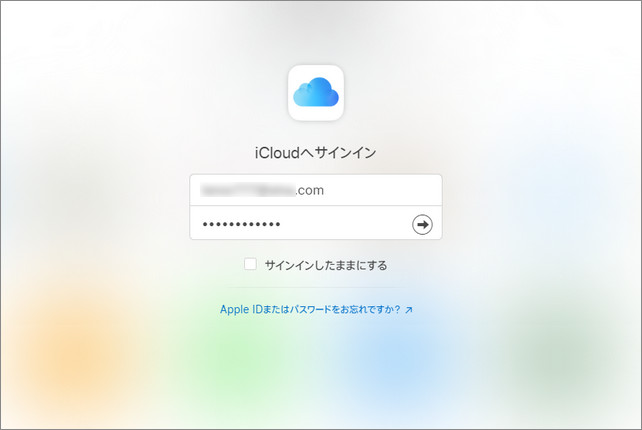
Step2: 「デバイスを探す」を選択します。
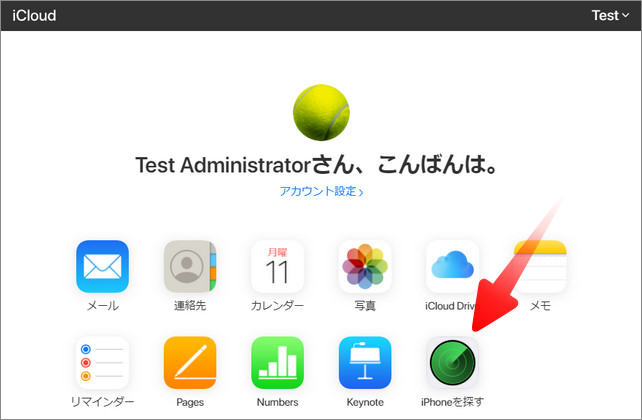
Step3: すべてのデバイスから初期化するデバイスを選びます。
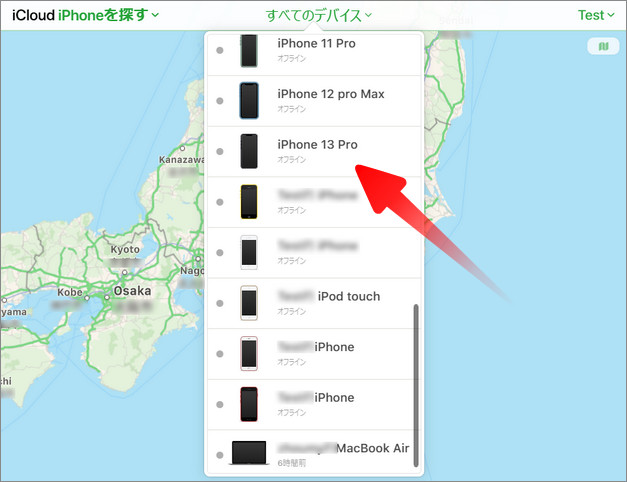
Step4: 「iPhoneを消去」または「iPadの消去」をクリックします。
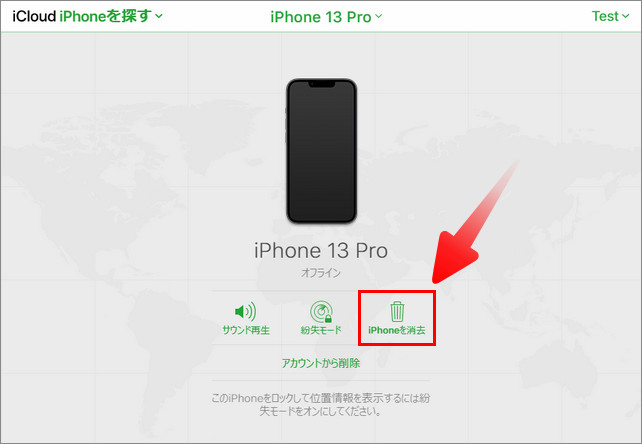
Step5: 確認メッセージが表示されるので「消去」を選択します。
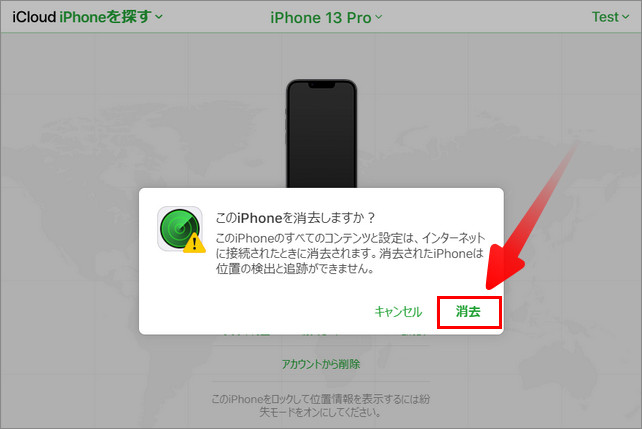
対処2、iPhone・iPadの「探す」アプリから初期化を行う
iPhone・iPadにインストールされている「探す」アプリからデバイスを遠隔操作で初期化することも可能です。方法1つ目と同じように、初期化したいデバイスの探す機能がオフの場合は利用できません。
Step1: 「探す」アプリをタップして起動します。
Step2: 初期化したいデバイスを選択します。
Step3: 「このデバイスを消去」を選びます。
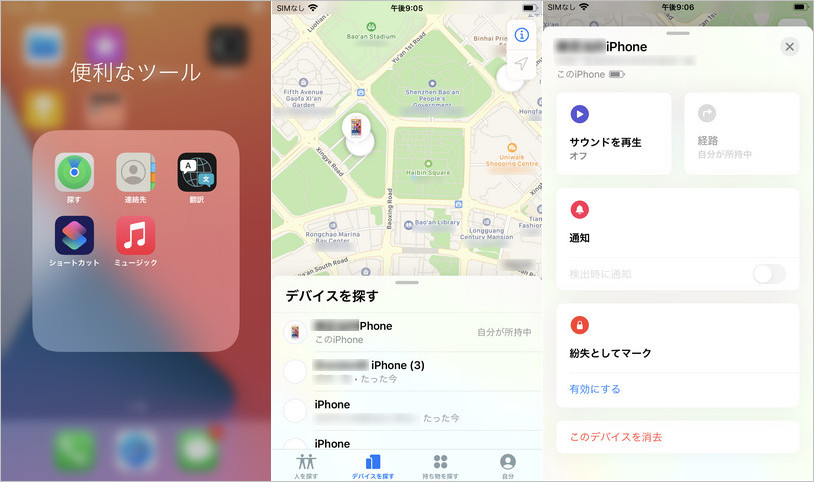
Step4: 確認メッセージが表示されるので目を通して「続ける」をタップします。
Step5: Apple IDのパスワードを入力して、「消去」を選択します。
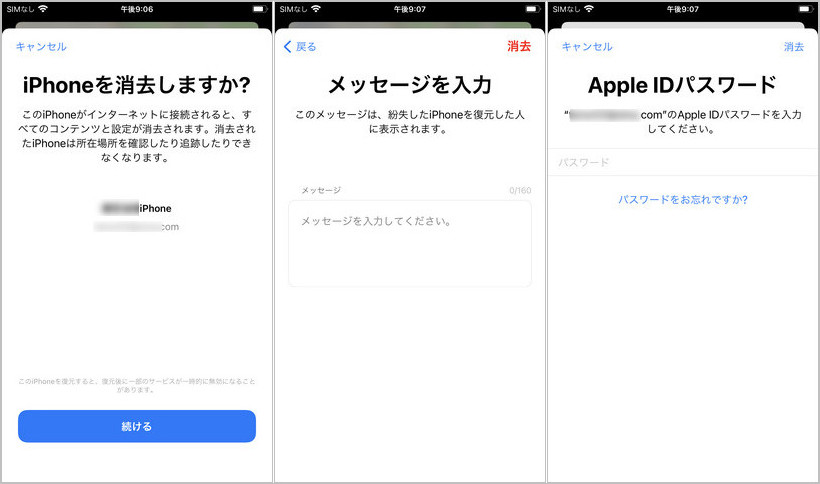
2、iPhone・iPadを遠隔で初期化できない場合の対処方法
「iPhone・iPadを探す」の機能を使ってiPhone・iPadを遠隔で初期化できない場合の対処方法を見ていきましょう。
対処1、Appleサポートに問いあわせる
iPhoneを遠隔で初期化できない原因がApple IDパスワードを忘れてiCloudにサインインできない、または初期化する際に発生したなんらかのエラーが原因などの場合はAppleサポートに問い合わせてみることで解決方法がわかる可能性があります。
対処2、4uKeyを使って、iPhone・iPadを初期化する
iPhoneを遠隔操作で初期化できないなら4uKeyを使って素早くiPhone・iPadを初期化するのも1つの方法です。Tenorshare 4uKeyはApple IDやパスワードの入力なしでiPhoneを初期化できる専門ツールで、デバイスを初期化する機能のほか、Apple IDの削除、スクリーンタイム・パスコードの削除、MDMロックのバイパスと役立つ機能を有します。
-
4uKeyをパソコンにダウンロードしてインストールします。続いて、4uKeyを起動しましょう。4uKeyのメニュー画面が表示されますので「解除開始」をクリックします。

-
ケーブルを使ってデバイスをパソコンに接続します。デバイスの認識が完了すると「開始」ボタンが押せるようになりますので、クリックして次の画面に進みます。

-
「ダウンロード」をクリックして自動的に検出されるiOSファームウェアをパソコンに保存します。

-
「解除開始」からデバイスの初期化を始めましょう。デバイスの初期後にデータを復旧したい場合は作成済みのバックアップを使ってデータの復旧が可能です。

3、iPhoneを遠隔で初期化できないケースについてのご質問
最後に、iPhoneを遠隔で初期化できないケースについてのご質問を見ていきましょう。
質問1、iPhoneを遠隔から初期化するとどうなる?
iPhoneを遠隔から初期化するとiPhone・iPadを操作することなくデバイスを初期化できます。同方法を使う条件はデバイスの「探す」機能がオンになっていることです。遠隔でデバイスを初期化できる便利な「探す」機能ですが、デバイスが電池切れの場合や電波の届かない場所ではすぐに初期化されません。デバイスの電源が入って通信できる状態になった時点で初期化が始まります。
質問2、「iPhoneを探す」でデバイスを消去するとどうなる?
「iPhoneを探す」でデバイスを消去すると保存されているデータはすべて削除されます。デバイスの中に大事なデータがある場合は「iPhoneを探す」からデバイスを消去する前にiTunesやiCloudを使ってデータをバックアップしましょう。バックアップしたデータがあればiPhoneを初期化しても、後からデータを復旧できます。
まとめ
iPhone・iPadを「探す」機能を使って遠隔で初期化する方法と初期化できない場合の対処法をご紹介しました。iPhoneを遠隔で初期化できない場合はAppleサポートに問い合わせたり、他の方法を使ってデバイスを初期化したりしましょう。Tenorshare 4uKeyは数ステップの操作だけでiPhoneやiPadの初期化を完了できる使いやすいツールで、Apple IDの削除、スクリーンタイム・パスコードの削除、MDMロックのバイパスと役立つ機能を備える専門ツールです。
関連記事: iPhoneを初期化できない場合の対処方法
- iPhone/iPadのロック画面からからパスコード/Touch ID/Face IDを簡単に解除
- スクリーンタイム・パスコード・Apple ID・MDMプロファイルを速やかに削除可能
- パスワードなしでiPhone・iPad・iPodからApple IDのロックを削除可能
- データを失わずにApple IDからサインアウト/Apple IDを削除可能
- パスワード/Apple ID/以前の所有者なしでiCloudアクティベーションロックを削除
- iOS 18/iPadOS 18やiPhone 16に対応
iPhone・iPadを遠隔で初期化できない場合の対処方法
最終更新日2024-04-29 / カテゴリiPhoneパスコード解除








(0 票、平均: 5.0 out of 5 )
(クリックしてこの記事へコメント)